Nodo puente
Configuración de un nodo de puente Celestia
Este tutorial repasará los pasos para configurar su nodo de puente Celestia.
Los nodos puente conectan la capa de disponibilidad de datos y la capa de consenso.
Descripción general de los nodos del puente
Un nodo de puente Celestia tiene las siguientes propiedades:
Importe y procese “raw” encabezados y bloques desde un proceso central confiable (lo que significa una conexión RPC confiable a un nodo celestia-core) en la red Consensus. Los nodos puente pueden ejecutar este proceso central internamente (incrustado) o simplemente conectarse a un punto final remoto. Los nodos puente también tienen la opción de ser un validador activo en la red de consenso.
Validar y borrar el código de los bloques “raw”
Suministro de bloques compartidos con encabezados de disponibilidad de datos a nodos de luz en la red DA.
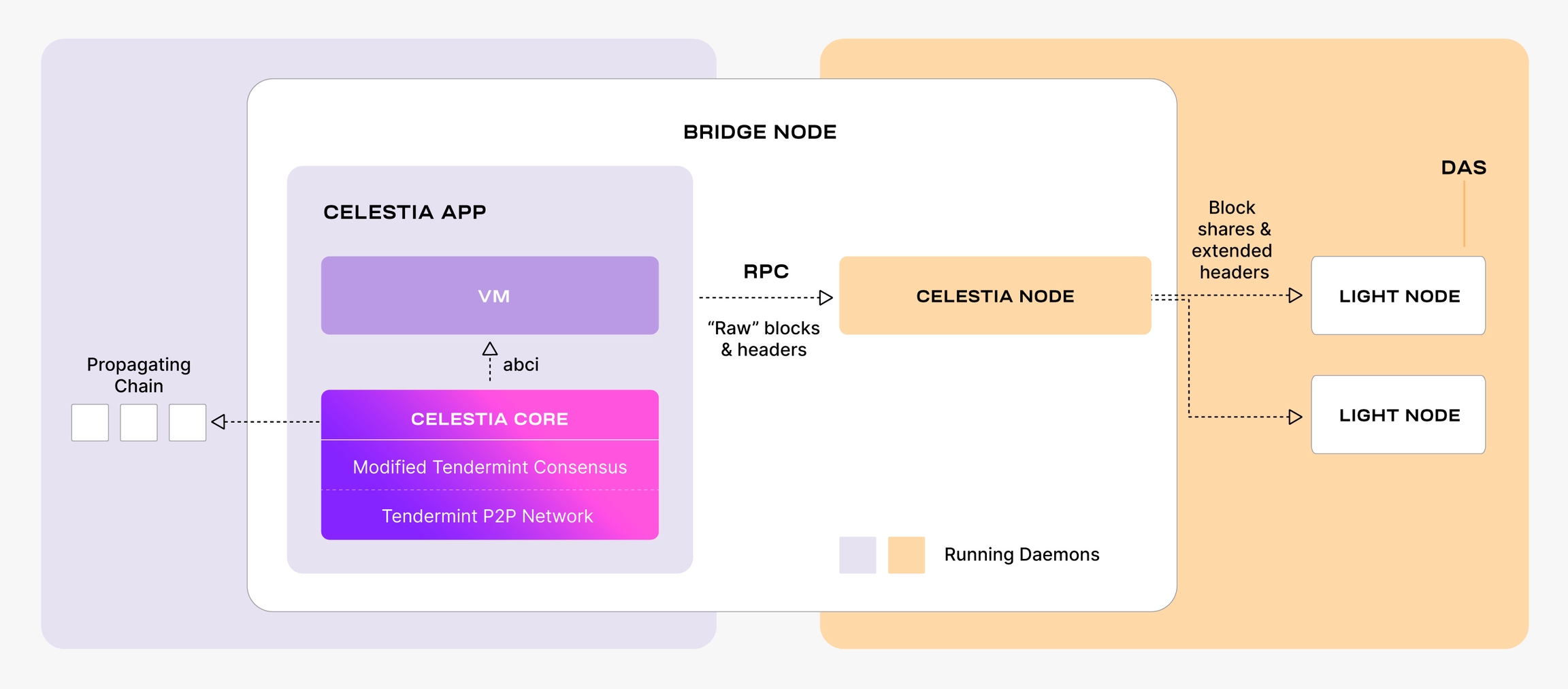
Desde una perspectiva de implementación, los nodos Bridge ejecutan dos procesos separados:
celestia-app con celestia-core (ver repo)
celestia-app es la máquina de estado donde se ejecuta la aplicación y la lógica de prueba de participación. celestia-app se basa en SDK Cosmos y también abarca celestia-núcleo.
celestia-núcleo es la interacción del estado, el consenso y la capa de producción de bloques. celestia-core se basa en Núcleo de Tendermint, modificado para almacenar raíces de datos de bloques codificados de borrado entre otros cambios (ver ADR).
celestia-nodo (ver repo)
celestia-nodo aumenta lo anterior con una red libp2p separada que sirve solicitudes de muestreo de disponibilidad de datos. El equipo a veces se refiere a esto como la red “halo”.
Requisitos de hardware
Se recomiendan los siguientes requisitos mínimos de hardware para ejecutar el nodo puente:
Memoria: 4 GB RAM (mínimo)
CPU: 6 núcleos
Disco: Almacenamiento SSD de 10 TB
Ancho de banda: 1 Gbps para Descargar/1 Gbps para Cargar
Configurar su nodo puente
El siguiente tutorial se realiza en una máquina de instancia Ubuntu Linux 20.04 (LTS) x64.
Configurar las dependencias
Sigue el tutorial para instalación de las dependencias.
Implementar el nodo del puente Celestia
Instalar Celestia Node
Instalar el celestia-node binario, que se utilizará para ejecutar el nodo puente.
Sigue el tutorial para instalación celestia-node.
Inicializar el nodo puente
Ejecute lo siguiente:
sh
El --core.ip el puerto GRPC es predeterminado en 9090, por lo que si no lo especifica en la línea de comandos, será predeterminado en ese puerto. Puede agregar el puerto después de la dirección IP o usar el --core.grpc.port marque para especificar otro puerto si lo prefiere.
Consulte la sección de puertos de la página de solución de problemas de celestia-node para obtener información sobre qué puertos deben estar abiertos en su máquina.
Usando un RPC propio, o uno del lista en la página de testnet de Mocha o lista en la página de arábica devnet, inicia tu nodo.
Aquí hay un ejemplo de inicialización del nodo puente:
Mainnet BetaMochaArábicash
Ejecute el nodo del puente
Inicie el nodo puente con una conexión al punto final gRPC de un nodo validador (que generalmente se expone en el puerto 9090):
sh
Aquí hay un ejemplo de iniciar el nodo puente en Mocha:
sh
Y en Arábica:
sh
Puede crear su clave para su nodo mediante siguiendo el cel-key instrucciones.
Una vez que inicie el nodo del puente, se generará una clave de billetera para usted. Deberá financiar esa dirección con tokens de Testnet para pagar PayForBlob transacciones. Puede encontrar la dirección ejecutando el siguiente comando:
sh
PUNTA
No necesita declarar una red para Mainnet Beta. Consulte la sección ID de cadena en la página de solución de problemas para obtener más información
Puedes obtener tokens testnet de:
NOTA
Si está ejecutando un nodo puente para su validador, se recomienda encarecidamente solicitar tokens de testnet de Mocha, ya que esta es la red de prueba utilizada para probar las operaciones del validador.
Opcional: ejecute el nodo del puente con una clave personalizada
Para ejecutar un nodo de puente utilizando una clave personalizada:
La clave personalizada debe existir dentro del directorio del nodo del puente celestia en la ruta correcta (predeterminado:
~/.celestia-bridge/keys/keyring-test)Se debe transmitir el nombre de la clave personalizada
start, así:
Mainnet BetaMochaArábicash
Opcional: inicie el nodo puente con SystemD
Sigue el tutorial sobre cómo configurar el nodo puente como un proceso de fondo con SystemD.
Ha configurado correctamente un nodo puente que se está sincronizando con la red.
Last updated